تكوين واجهة IPv6 على المحولات SX500 Series Stackable Switches
الهدف
IPv6 هو بروتوكول الإنترنت المصمم لاستبدال IPv4 للسماح بتخصيص المزيد من عناوين IP. يتم تكوين الواجهات على المحول SX500 Series Managed Switch في البداية بحيث تكون متصلة بأجهزة IPv4. يمكن إعادة تكوين هذه الواجهات للسماح ل IPv6.
يلزم إجراء التكوينات التالية قبل تكوين IPv6:
1. أختر ما إذا كان تكوين واجهة IPv6 يحتاج إلى العمل على وضع الطبقة 2 أو وضع الطبقة 3. يرجى الرجوع إلى إعدادات مكدس المقالات على المحولات القابلة للتجميع من السلسلة SX500 للحصول على هذا التكوين الذي سيتم إجراؤه.
2. قم بإنشاء شبكة VLAN إذا تم إختيار شبكة VLAN لتعيين واجهة IPv6، فيمكن العثور على هذا التكوين في إنشاء شبكة VLAN المقالة على المحولات القابلة للتجميع من السلسلة SX500.
3. قم بتكوين نفق IPv6، إذا تم إختيار نفق ISATAP لتخصيص واجهة IPv6، فسيلزم تكوين نفق IPv6. ويمكن العثور على هذا في تكوين المقالة لنفق IPv6 على المحولات طراز SX500 Series القابلة للتكديس.
4. تكوين التكوين العام IPv6، والذي يلزم لتحديد الفاصل الزمني لرسائل الخطأ التي تم إنشاؤها بواسطة ICMPv6. ويمكن العثور على هذا في التكوين العام ل المقالة IPv6 على المحولات طراز SX500 Series Stackable Switches.
5. قم بتكوين واجهة IPv6، التي تغطيها هذه المقالة.
في سيناريو الوقت الفعلي، تدعم بعض التكوينات الإصدار 6 من IP، لذلك يلزم إكمال التكوين المبين في هذه المقالة حتى تعمل التكوينات الأخرى. ويمكن أن يكون تكوين مجتمعات SNMP مثالا واحدا من هذا القبيل لتكوين يدعم IPv6.
يشرح هذا المقال كيفية تكوين واجهات IPv6 على المحولات SX500 Series Stackable Switches.
الأجهزة القابلة للتطبيق
· المحولات القابلة للتكديس سلسلة Sx500
إصدار البرامج
· الإصدار 1.2.7.76
تكوين واجهة IPv6
إضافة واجهة IPv6
الخطوة 1. قم بتسجيل الدخول إلى الأداة المساعدة لتكوين الويب واختر Administration (الإدارة) > واجهة الإدارة > واجهة IPv6 لوضع الطبقة 2 أو أختر تكوين IP > واجهة الإدارة > واجهة IPv6 لوضع الطبقة 3. يتم فتح صفحة واجهات IPv6:
ملاحظة: تكون مسارات التنقل لأوضاع الطبقة 2 والطبقة 3 مختلفة ولكن يكون التكوين نفسه لكل من الوضعين.
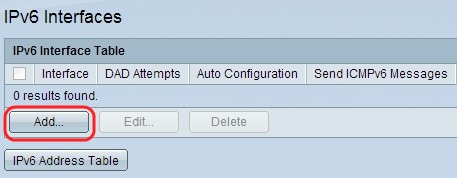
الخطوة 2. انقر فوق إضافة لإضافة واجهة جديدة في جدول واجهة IPv6. تظهر نافذة إضافة واجهة IPv6.
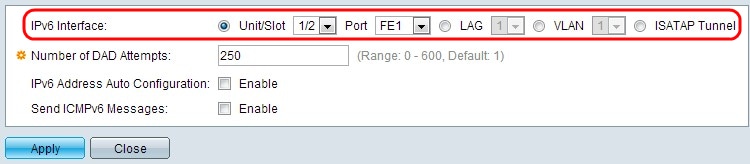
الخطوة 3. انقر زر الراديو المرغوب للمنفذ أو شبكة LAG أو VLAN أو نفق ISATAP الذي يتم تكوين IPv6 عليه من حقل واجهة IPv6.
· الوحدة/الفتحة والمنفذ— أختر الوحدة الموجودة في المكدس ورقم الفتحة (إما 1 أو 2). الوحدة هي 1 للطرز المستقلة. حيث تمثل الوحدة موضع المحول في المكدس، كما تعرف الفتحة رقم 1 أجهزة SG500 أو SG500X، بينما تعرف الفتحة رقم 2 أجهزة SF500. أختر المنفذ الذي تريد التكوين له من القائمة المنسدلة "المنفذ".
· LAG — هو الذي يمكن إستخدامه لاستخدام منافذ متعددة كمنفذ واحد عند الاتصال بالأجهزة.
· شبكة VLAN — يمكن تكوينها من خلال شبكة VLAN التي يعد الجهاز جزءا منها.
· ISATAP — يعمل على تمكين تضمين حزم IPv6 داخل حزم IPv4 للإرسال عبر شبكات IPv4. لا يمكن تكوين IPv6 مباشرة على واجهة نفق ISATAP حتى يكون التكوين الأولي هو إعداد نفق IPv6 في هذه الحالة.
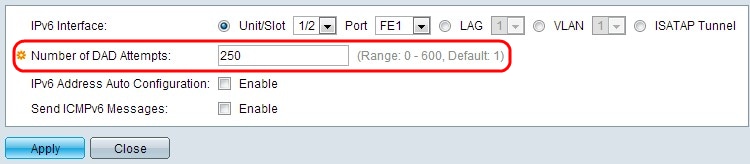
الخطوة 4. أدخل عدد رسائل الالتماس المتتالية التي يتم إرسالها إلى المحول أثناء إجراء "الكشف عن العنوان المزدوج" (DAD) على عناوين IPv6 للبث الأحادي الخاصة بالقارن في حقل "عدد محاولات DAD". تتيح لك واجهات IPv6 تكوين DAD، والذي يتنقل عبر عناوين IPv6 للبث الأحادي لتحديد ما إذا كان عنوان IPv6 الذي تم التعرف عليه حديثا فريدا قبل تعيين عنوان IPv6. إذا تم إدخال 0 في هذا الحقل، فسيتم تعطيل المعالجة DAD على الواجهة المحددة. تشير القيمة الافتراضية، 1، إلى أن عملية إرسال واحدة دون متابعة عمليات الإرسال.
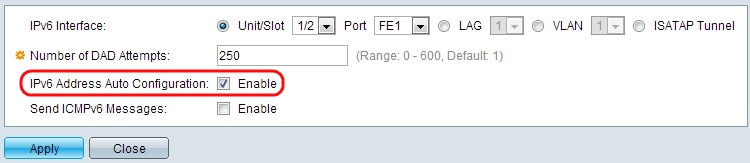
الخطوة 5. (إختياري) حدد تمكين لتمكين تكوين العنوان التلقائي من خادم DHCP في حقل التكوين التلقائي للعنوان IPv6. إذا تم تمكين المحول، فإنه يدعم التكوين التلقائي لعنوان IPv6 لعناوين IP المحلية والعالمية من إعلان موجه IPv6 الذي تم إستقباله على الواجهة. في حال عدم تمكين التكوين التلقائي، يلزم تحديد عنوان IPv6 وهو ما يتم عرضه في القسم الفرعي "تعيين عنوان IPv6 لواجهة" من المقالة.
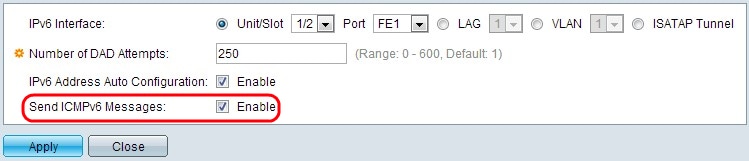
الخطوة 6. (إختياري) انقر فوق تمكين في حقل إرسال رسائل ICMPv6 لإنشاء رسائل الوجهة التي يتعذر الوصول إليها. وهذا يتطلب إجراء التكوين العام الأولي ل IPv6.
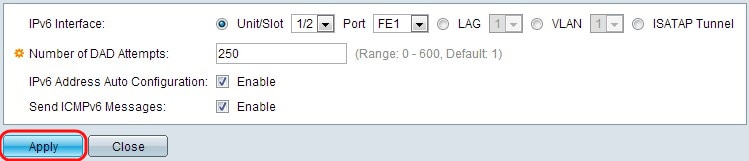
الخطوة 7. طقطقة يطبق. يتم تمكين IPv6 على الواجهة المحددة.
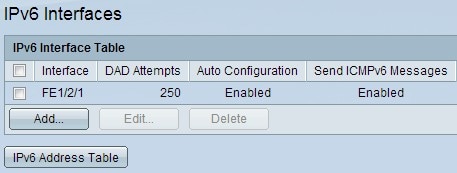
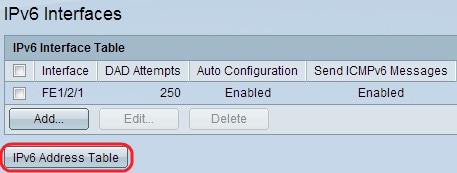
الخطوة 8. انقر فوق جدول عناوين IPv6 لتعيين عناوين IPv6 يدويا إلى الواجهة. يمكن العثور على هذا التكوين في قسم "تعيين عنوان IPv6 لواجهة" في المقالة.
تحرير تكوين واجهة IPv6
الخطوة 1. قم بتسجيل الدخول إلى الأداة المساعدة لتكوين الويب واختر Administration (الإدارة) > واجهة الإدارة > واجهة IPv6 لوضع الطبقة 2 أو أختر تكوين IP > واجهة الإدارة > واجهة IPv6 لوضع الطبقة 3. يتم فتح صفحة واجهة IPv6:
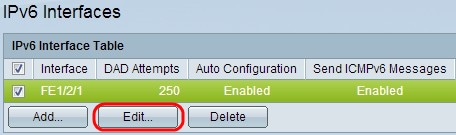
الخطوة 2. تحقق من الإدخال المطلوب وانقر فوق تحرير. تظهر نافذة تحرير واجهة IPv6.
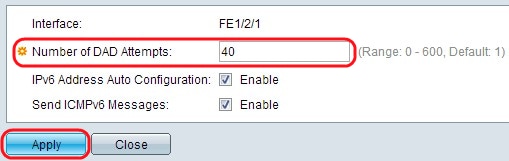
الخطوة 3. قم بتحرير الحقول المطلوبة. يمكن العثور على وصف الحقول في الخطوات من 3 إلى 6 في قسم "تكوين واجهة IPv6" في المقالة.
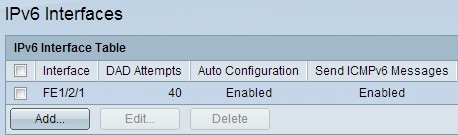
الخطوة 4. انقر فوق تطبيق لتطبيق التغييرات.
حذف تكوين واجهة IPv6
الخطوة 1. قم بتسجيل الدخول إلى الأداة المساعدة لتكوين الويب في المحول واختر Administration (الإدارة) > واجهة الإدارة > واجهة IPv6 لوضع الطبقة 2 أو أختر تكوين IP > واجهة الإدارة > واجهة IPv6 لوضع الطبقة 3.
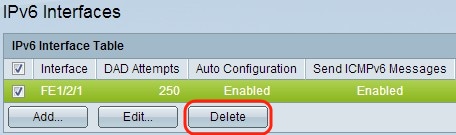
الخطوة 2. تحقق من الإدخال المطلوب وانقر فوق حذف. تم حذف الإدخال:
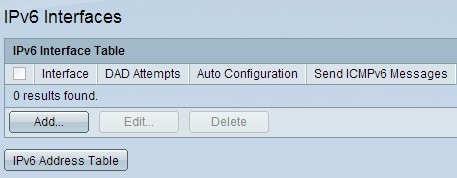
تعيين عنوان IPv6 لواجهة
إضافة عنوان IPv6
الخطوة 1. قم بتسجيل الدخول إلى الأداة المساعدة لتكوين الويب في المحول واختر Administration (الإدارة) > واجهة الإدارة > عناوين IPv6 لوضع الطبقة 2 أو أختر تكوين IP > واجهة الإدارة > عناوين IPv6 لوضع الطبقة 3. يتم فتح صفحة عنوان IPv6:
ملاحظة: تحتوي واجهات IPv6 العادية على العناوين التالية التي تم تكوينها تلقائيا.
· ربط العناوين المحلية التي تستخدم معرف واجهة تنسيق EUI-64 استنادا إلى عنوان MAC الخاص بالجهاز.
· كافة عناوين البث المتعدد المحلية لارتباط كافة العقد (FF02::1)
· عنوان البث المتعدد ذو العقدة الملتمسة (تنسيق FF02::1:FFxx:xxxx)
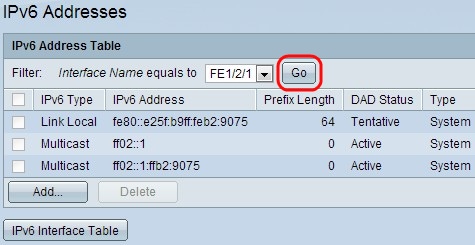
الخطوة 2. أخترت القارن إسم من القارن إسم يساوي أن يسقط قائمة في المرشح مجال وطقطقة انتقال. يتم عرض الواجهة في جدول واجهة IPv6.
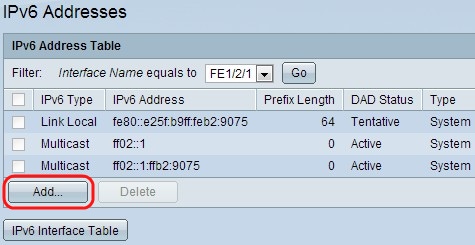
الخطوة 3. انقر فوق إضافة في أسفل جدول عناوين IPv6 لإضافة عنوان IPv6. تظهر نافذة عناوين IPv6.
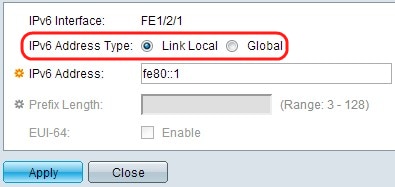
ملاحظة: يعرض حقل واجهة IPv6 الواجهة المطلوبة.
الخطوة 4. انقر فوق زر الاختيار من نوع عنوان IPv6.
· Link Local — يحدد عنوان IPv6 البيئات المضيفة على إرتباط شبكة واحد بشكل فريد. لا يعد عنوان الارتباط المحلي قابلا للتوجيه ويمكن إستخدامه للاتصال فقط على الشبكة المحلية. إذا كان هناك عنوان محلي لارتباط على الواجهة، فإن هذا الإدخال يستبدل العنوان في التكوين.
· عمومي — عنوان IPv6 هو نوع IPv6 عالمي للبث الأحادي مرئي ويمكن الوصول إليه من الشبكات الأخرى.
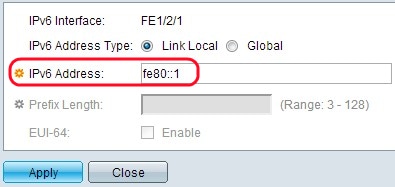
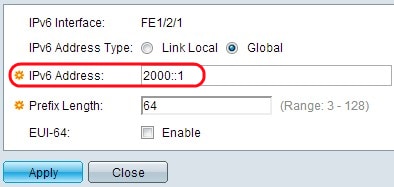
الخطوة 5. أدخل عنوان IPv6 الجديد في حقل عنوان IPv6. يدعم المحول واجهة IPv6 واحدة. يمكن للمحول تعيين 128 عنوانا (بما في ذلك الارتباط الافتراضي المحلي وعناوين البث المتعدد) على واجهة IPv6. يجب أن يكون كل عنوان عنوان IPv6 صالحا بتنسيق سداسي عشر من خلال إستخدام قيم 16 بت مفصولة بفاصلة. تظهر الصورة الأولى عنوان IPv6 المحلي للإرتباط وتظهر الصورة الثانية عنوان IPv6 العمومي.
ملاحظة: إذا أخترت إرتباط محلي كنوع عنوان IPv6، فقم بالتخطي إلى الخطوة 8.
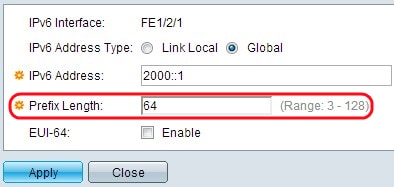
الخطوة 6. أدخل طول بادئة IPv6 العمومية. يمكن أن تتراوح هذه القيمة من 3 إلى 128 وتشير إلى عدد وحدات بت المتصلة عالية الترتيب للعنوان التي تشكل البادئة (جزء الشبكة من العنوان).
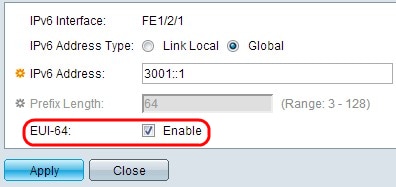
الخطوة 7. (إختياري) تحقق من تمكين في حقل EUI-64 لاستخدام المعلمة EUI-64 لتحديد جزء معرف الواجهة من عنوان IPv6 العالمي بمساعدة تنسيق EUI-64 لعنوان MAC الخاص بالجهاز.
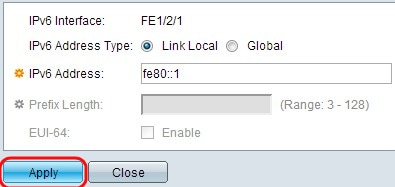

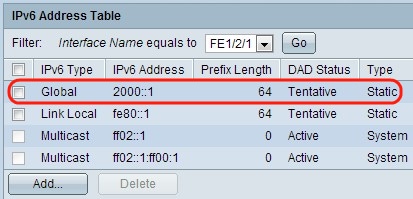
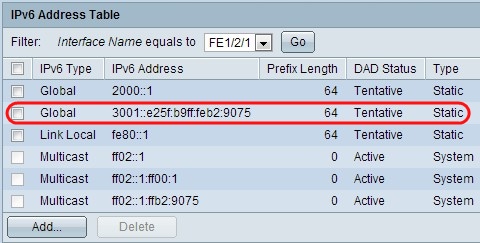
الخطوة 8. طقطقة يطبق. يتم تطبيق الإعدادات ويتم عرضها لكل من التكوينات المضافة في الصور الثلاث الأخيرة.
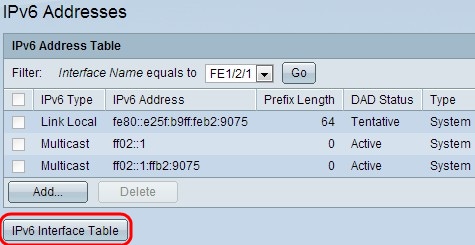
الخطوة 9. انقر فوق جدول واجهة IPv6 للانتقال إلى صفحة واجهة IPv6. يمكن العثور على هذا التكوين في قسم "تكوين واجهة IPv6" في المقالة.
حذف عنوان IPv6
الخطوة 1. قم بتسجيل الدخول إلى الأداة المساعدة لتكوين الويب في المحول واختر Administration (الإدارة) > واجهة الإدارة > عناوين IPv6 لوضع الطبقة 2 أو أختر تكوين IP > واجهة الإدارة > عناوين IPv6 لوضع الطبقة 3. يتم فتح صفحة عنوان IPv6.
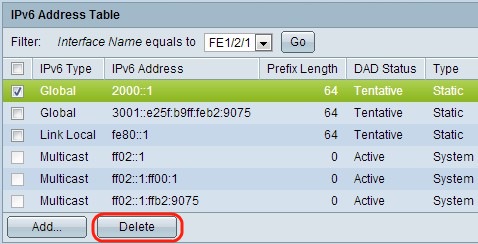
الخطوة 2. تحقق من الإدخال المطلوب وانقر فوق حذف. تم حذف الإدخال.
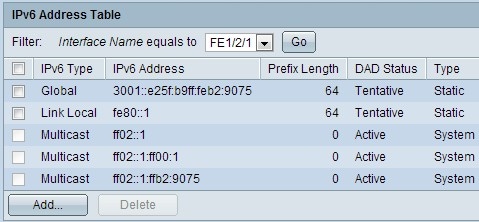
 التعليقات
التعليقات